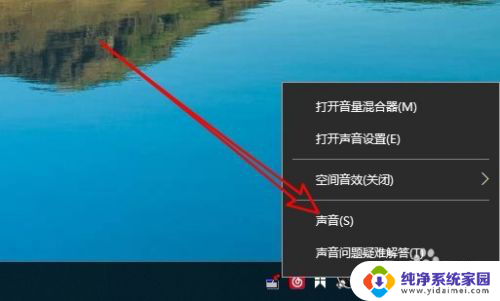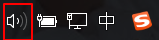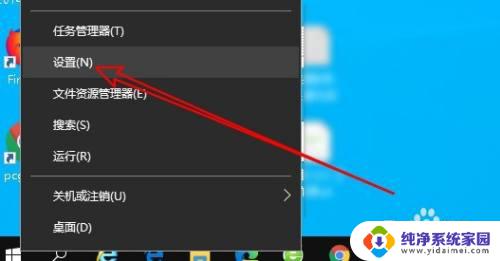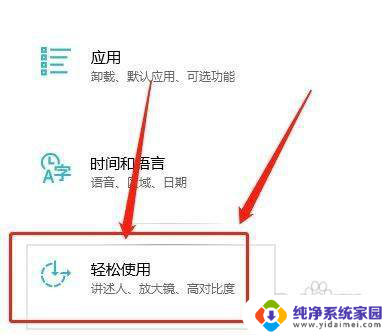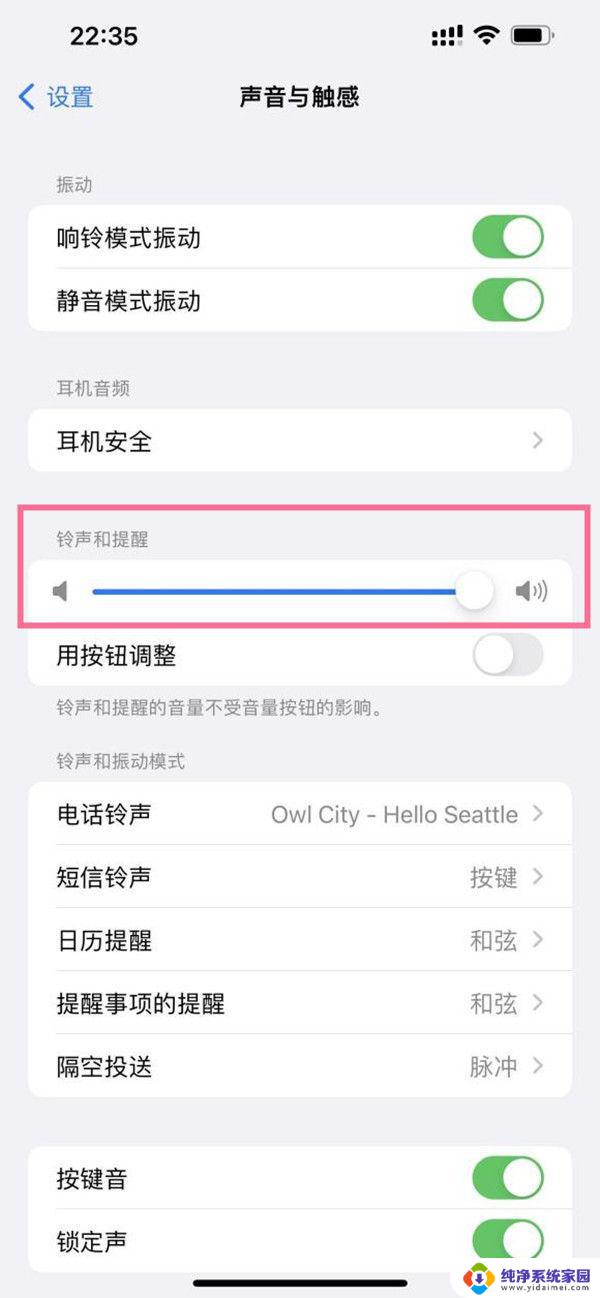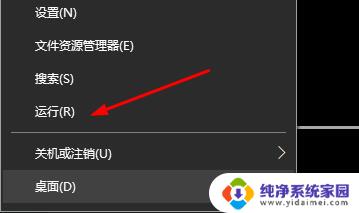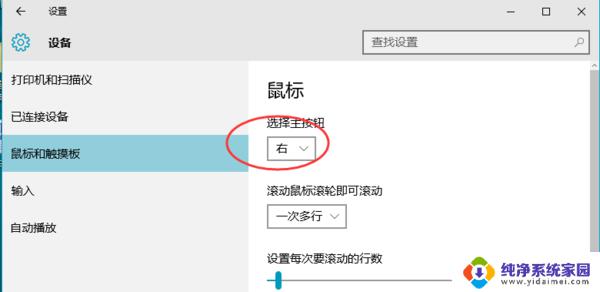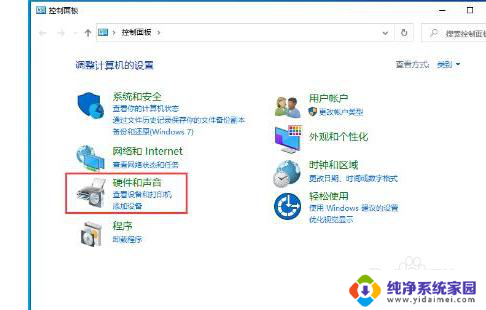声卡可以添加左右声道吗 Win10如何设置左右声道
更新时间:2023-12-16 15:49:55作者:jiang
声卡是一种重要的硬件设备,它在我们使用电脑时扮演着至关重要的角色,在某些情况下,我们可能需要调整声卡的设置以满足特定需求。例如有时我们希望通过添加左右声道来改善音频的立体感。在Windows 10系统中,我们应该如何设置声卡的左右声道呢?在本文中我们将讨论如何在Win10系统中设置左右声道,以及为什么这对于音频体验的提升至关重要。
方法如下:
1.我们在Windows10系统任务栏找到声音的图标,右键点击该图标在弹出菜单中选择“声音”菜单项。
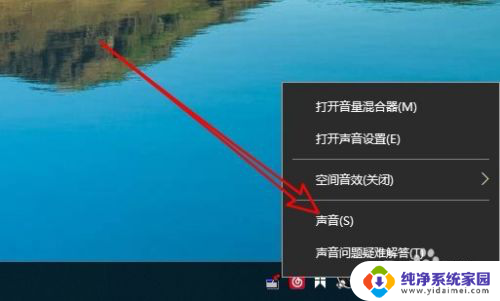
2.这时就会弹出声音的设置窗口,在窗口中点击“播放”选项卡。
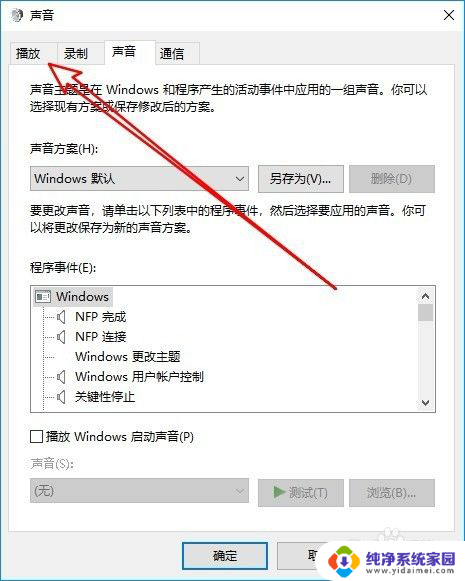
3.在打开的播放设置页面中,我们找到“扬声器”设置项。同时双击该快捷链接。
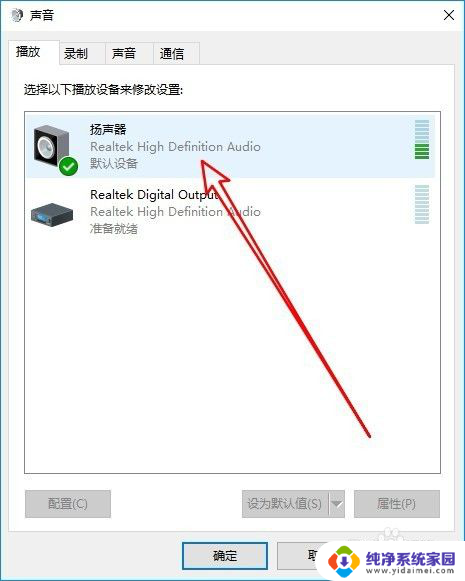
4.接下来就会弹出扬声器的属性窗口,在窗口中我们点击“级别”选项卡。
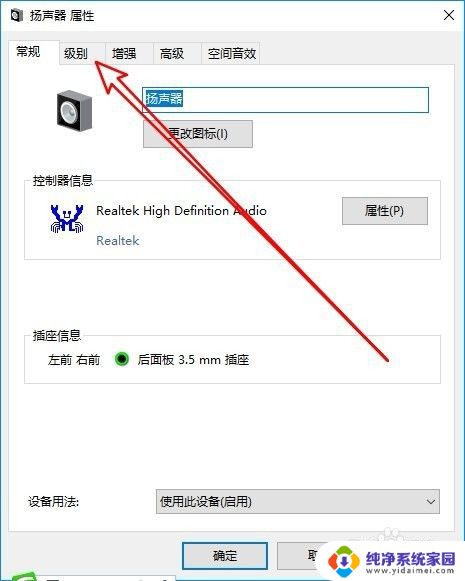
5.然后在打开的级别设置窗口中,我们点击声卡后面的“平衡”按钮。
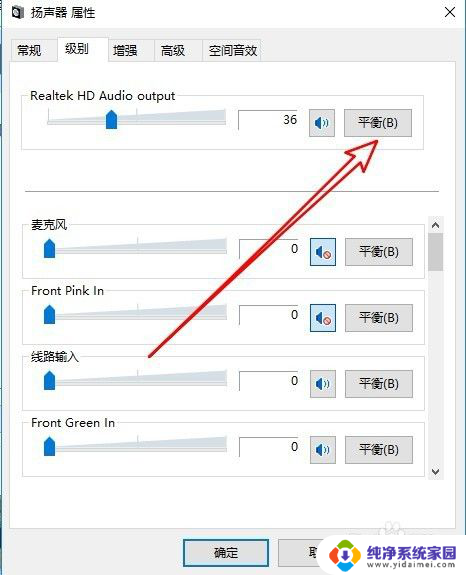
6.接下来在打开的平衡设置窗口中,我们可以通过拖动下面的滑块来调整左右声道的声音大小。
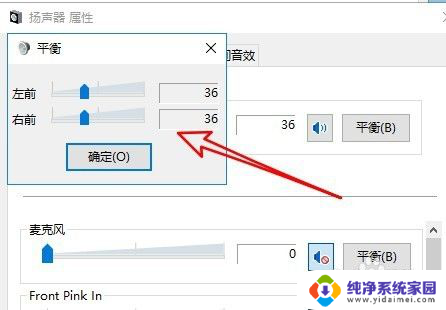
以上就是声卡可以添加左右声道的全部内容,如果您遇到这种情况,可以按照以上方法解决,希望对大家有所帮助。